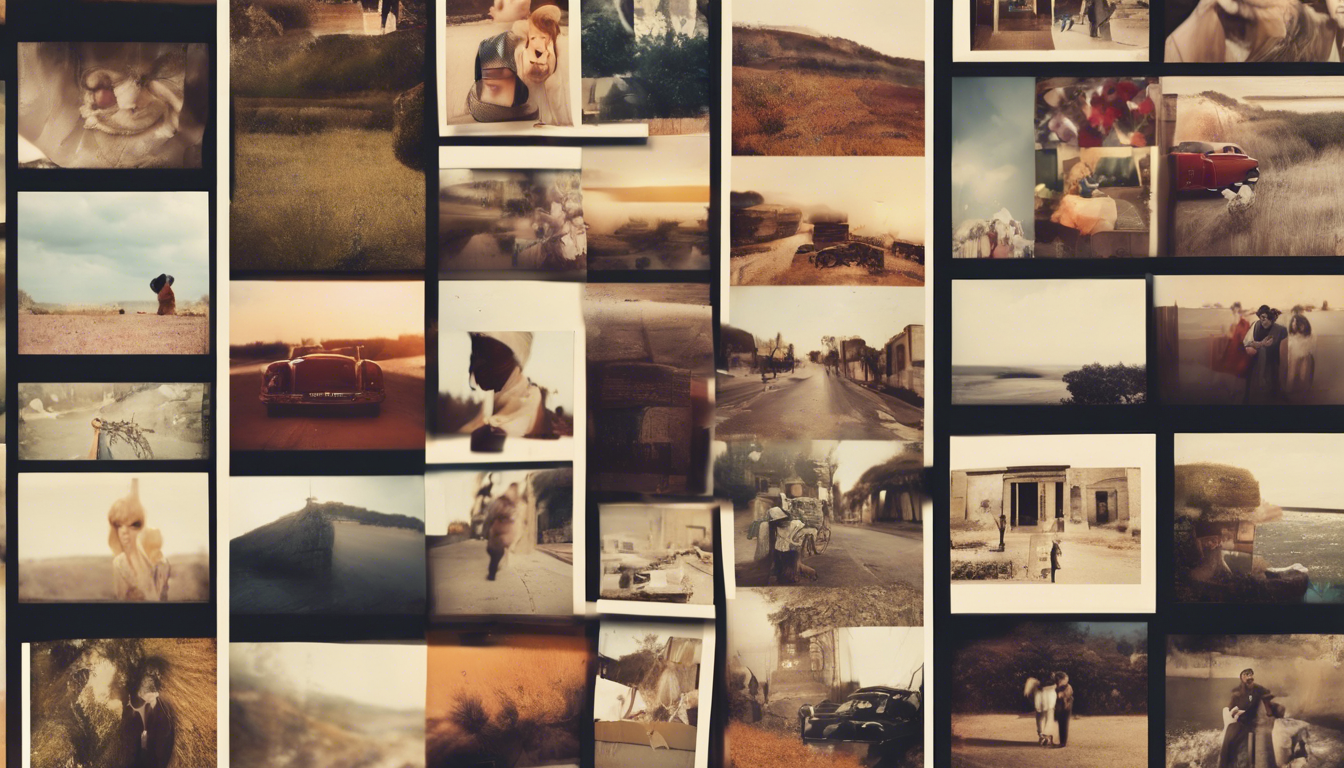
Cara Mengembalikan Foto yang Terhapus di HP
Cara Mengembalikan Foto yang Terhapus di HP
Daftar Isi
- Pendahuluan
- Mengembalikan Foto Melalui Google Photos
- Mengembalikan Foto dari Galeri HP Android
- Mengembalikan Foto dari Album iPhone
- Mengembalikan Foto Melalui File Manager
- Mengembalikan Foto dengan Aplikasi Pihak Ketiga
- Tips Memulihkan Foto Terhapus
- FAQs
- Kesimpulan
Pendahuluan
Kehilangan foto penting di smartphone dapat menjadi masalah yang sangat menyebalkan. Entah karena tidak sengaja menghapusnya, atau memang karena kapasitas penyimpanan yang penuh sehingga terpaksa melakukan pembersihan foto secara massal. Namun, tenang saja, ada beberapa cara mudah untuk memulihkan foto yang terhapus di perangkat Android maupun iPhone.
Dalam artikel ini, kita akan membahas berbagai metode untuk mengembalikan foto yang terhapus di HP, mulai dari memanfaatkan fitur bawaan sistem operasi, layanan penyimpanan cloud, hingga menggunakan aplikasi pihak ketiga. Jadi, jika Anda pernah mengalami masalah kehilangan foto penting, jangan khawatir, ikuti panduan di bawah ini untuk memulihkannya kembali.
Mengembalikan Foto Melalui Google Photos
Salah satu cara paling mudah untuk memulihkan foto yang terhapus adalah dengan memanfaatkan layanan Google Photos. Aplikasi ini menyediakan fitur pencadangan foto dan video secara otomatis, sehingga Anda dapat mengembalikan file yang terhapus selama masih tersimpan di Google Photos.
Berikut langkah-langkah untuk memulihkan foto yang terhapus melalui Google Photos:
- Buka aplikasi Google Photos di perangkat Android atau iOS Anda.
- Pada menu utama, klik ikon tiga garis di sudut kiri atas, lalu pilih “Sampah”.
- Cari dan pilih foto yang ingin Anda pulihkan dengan cara menyentuh dan menahan foto tersebut.
- Setelah foto dipilih, klik tombol “Pulihkan” yang muncul di bagian bawah.
- Foto yang terpulihkan akan kembali ke album aslinya di galeri perangkat Anda.
Perlu diperhatikan bahwa foto dan video yang dicadangkan di Google Photos akan tersimpan di folder Sampah selama 60 hari sebelum dihapus permanen. Sedangkan untuk file yang tidak dicadangkan, waktu penyimpanan di folder Sampah hanya 30 hari.
Jadi, pastikan Anda segera memulihkan foto yang terhapus sebelum melewati batas waktu tersebut. Jika foto sudah terhapus permanen dari folder Sampah, sayangnya Anda tidak dapat mengembalikannya lagi.
Mengembalikan Foto dari Galeri HP Android
Selain Google Photos, Anda juga bisa memulihkan foto terhapus langsung dari galeri HP Android. Caranya cukup mudah, berikut langkah-langkahnya:
- Buka aplikasi Galeri di perangkat Android Anda.
- Pada tab menu, pilih “Album”.
- Cari dan klik folder “Baru saja dihapus”.
- Pilih foto yang ingin Anda pulihkan, lalu klik tombol “Pulihkan”.
- Foto yang terpulihkan akan kembali ke galeri perangkat Anda.
Perlu diketahui bahwa foto dan video yang baru saja dihapus di Android biasanya akan tersimpan di folder “Baru saja dihapus” selama 30 hari sebelum dihapus permanen. Jadi pastikan Anda segera memulihkannya sebelum melewati batas waktu tersebut.
Setiap merek smartphone Android mungkin sedikit berbeda dalam tampilan dan penamaan folder, tapi pada dasarnya cara memulihkan foto terhapus tetap sama seperti yang dijelaskan di atas.
Mengembalikan Foto dari Album iPhone
Bagi pengguna iPhone, foto yang terhapus akan disimpan sementara di folder “Recently Deleted” selama 30 hari sebelum dihapus permanen. Berikut langkah-langkah untuk memulihkan foto terhapus di iPhone:
- Buka aplikasi Foto di perangkat iPhone Anda.
- Klik tab “Albums” di bagian bawah.
- Cari dan klik folder ikon sampah “Recently Deleted”.
- Pilih foto yang ingin Anda pulihkan, lalu klik “Recover”.
- Foto yang terpulihkan akan kembali ke galeri iPhone Anda.
Sama halnya dengan Android, pastikan Anda segera memulihkan foto yang terhapus di iPhone sebelum melewati batas waktu 30 hari. Jika sudah melewati batas waktu tersebut, foto akan dihapus permanen dan tidak dapat dipulihkan lagi.
Mengembalikan Foto Melalui File Manager
Selain melalui galeri, Anda juga bisa mencoba memulihkan foto terhapus menggunakan aplikasi File Manager di perangkat Android. Berikut langkah-langkahnya:
- Buka aplikasi File Manager atau My Files di perangkat Android Anda.
- Cari dan klik folder “Trash” atau “Sampah”.
- Temukan foto yang ingin Anda pulihkan, lalu pilih dan klik “Restore”.
- Foto yang terpulihkan akan kembali ke lokasi awalnya di galeri perangkat Anda.
Metode ini bisa menjadi alternatif jika foto yang terhapus tidak ditemukan di folder “Baru saja dihapus” di aplikasi Galeri. Namun, pastikan Anda segera memulihkan foto sebelum folder Sampah dibersihkan.
Mengembalikan Foto dengan Aplikasi Pihak Ketiga
Selain menggunakan fitur bawaan sistem operasi, Anda juga bisa mencoba memulihkan foto terhapus melalui aplikasi pihak ketiga yang tersedia di Google Play Store maupun App Store. Berikut langkah-langkahnya:
- Unduh dan instal aplikasi pemulihan data/foto yang Anda inginkan, misalnya DiskDigger, Dr.Fone, atau FonePaw.
- Buka aplikasi tersebut dan cari menu “Recovery” atau “Restore”.
- Aplikasi akan memindai perangkat Anda untuk menemukan foto yang terhapus.
- Pilih foto yang ingin Anda pulihkan, lalu klik “Recover” atau “Restore”.
- Foto yang terpulihkan akan disimpan kembali di galeri perangkat Anda.
Perlu diperhatikan bahwa penggunaan aplikasi pihak ketiga ini biasanya memerlukan biaya langganan atau pembelian lisensi premium untuk mendapatkan fitur yang lebih lengkap. Namun, jika foto Anda benar-benar penting, opsi ini bisa menjadi alternatif terakhir yang bisa dicoba.
Tips Memulihkan Foto Terhapus
Berikut beberapa tips tambahan agar proses pemulihan foto terhapus berjalan lancar:
- Segera lakukan pemulihan sebelum foto terhapus melewati batas waktu penyimpanan sementara di folder Sampah atau Recently Deleted.
- Pastikan Anda telah mengaktifkan fitur pencadangan foto di layanan seperti Google Photos atau iCloud agar foto dapat dipulihkan dengan mudah.
- Jika foto tidak ditemukan di folder Sampah atau Recently Deleted, coba cari di aplikasi File Manager atau menggunakan aplikasi pihak ketiga.
- Hindari melakukan tindakan apa pun yang dapat menimpa atau menulis ulang data di perangkat Anda setelah foto terhapus, karena hal ini dapat mengurangi peluang pemulihan.
- Jika foto tetap tidak dapat dipulihkan, Anda dapat mempertimbangkan untuk membawa perangkat ke pusat servis resmi untuk penanganan lebih lanjut.
FAQs
Apakah foto yang terhapus permanen dapat dipulihkan kembali?
Sayangnya, foto yang telah dihapus permanen dari perangkat dan tidak ada di folder Sampah atau Recently Deleted tidak dapat dipulihkan lagi. Oleh karena itu, pastikan Anda segera memulihkan foto yang terhapus sebelum melewati batas waktu penyimpanan sementara.
Berapa lama foto terhapus disimpan di folder Sampah atau Recently Deleted?
Foto dan video yang dicadangkan di Google Photos akan tersimpan di folder Sampah selama 60 hari sebelum dihapus permanen. Sedangkan untuk file yang tidak dicadangkan, waktu penyimpanan di folder Sampah hanya 30 hari.
Untuk iPhone, foto terhapus disimpan di folder “Recently Deleted” selama 30 hari sebelum dihapus permanen.
Apakah ada cara lain untuk memulihkan foto terhapus selain yang disebutkan?
Selain metode yang dijelaskan di atas, ada beberapa cara lain yang bisa dicoba, seperti menggunakan aplikasi pihak ketiga untuk pemulihan data, atau membawa perangkat ke pusat servis resmi. Namun, keberhasilannya akan sangat tergantung pada kondisi data dan perangkat Anda.
Kesimpulan
Kehilangan foto penting di smartphone memang dapat menjadi masalah yang menyebalkan. Namun, jangan khawatir, karena ada beberapa cara mudah untuk memulihkan foto yang terhapus, baik di perangkat Android maupun iPhone.
Mulai dari memanfaatkan fitur bawaan sistem operasi, layanan penyimpanan cloud seperti Google Photos, hingga menggunakan aplikasi pihak ketiga, semua bisa menjadi solusi untuk mengembalikan foto yang terhapus. Yang terpenting adalah segera melakukan pemulihan sebelum batas waktu penyimpanan sementara di folder Sampah atau Recently Deleted terlewat.
Dengan mengikuti panduan di atas, Anda diharapkan dapat dengan mudah memulihkan foto penting yang hilang dari perangkat smartphone Anda. Semoga bermanfaat!